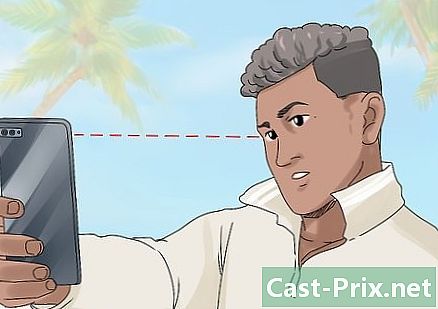كيفية تنزيل فيديوهات Instagram على الأندرويد
مؤلف:
Randy Alexander
تاريخ الخلق:
2 أبريل 2021
تاريخ التحديث:
1 تموز 2024

المحتوى
في هذه المقالة: استخدام Video DownloaderUse SaveFromWeb
لمشاهدته لاحقًا أو لإظهاره لصديق ، يمكنك تنزيل فيديو Instagram على جهاز Android. يمكنك استخدام تطبيق متجر Google Play المجاني لتنزيل مقاطع الفيديو من الحسابات العامة. ومع ذلك ، لا توجد طريقة للقيام بذلك لحساب Instagram خاص حتى إذا كنت أنت والحساب المعني مشتركين في بعضهما البعض.
مراحل
طريقة 1 من 3: استخدام برنامج تنزيل الفيديو
- تثبيت Video Downloader لتطبيق Instagram. يتيح لك تنزيل الفيديو تنزيل مقاطع فيديو Instagram غير محمية كمطبوعات. للتثبيت:
- افتح التطبيق لعب المتجر

; - اضغط على شريط البحث
- نوع تنزيل الفيديو ل Instagram ;
- إضغط على تنزيل الفيديو - لتطبيق Instagram Repost في القائمة المنسدلة التي يتم عرضها ؛
- حدد يركب ثم أقبل متى ستتم دعوتك
- افتح التطبيق لعب المتجر
-

افتح Instagram. انقر على أيقونة تطبيق Instagram التي تبدو وكأنها كاميرا متعددة الألوان. إذا قمت بتسجيل الدخول ، فسيتم فتح التطبيق في موجز الأخبار.- إذا لم تقم بتسجيل الدخول ، فأدخل أولاً عنوانك (أو اسم المستخدم أو رقم الهاتف) متبوعًا بكلمة المرور.
-

انتقل إلى الفيديو الذي تريد تنزيله. قم بالتمرير (أو البحث) في الفيديو الذي تريد تنزيله على جهاز Android.- يجب أن يكون الفيديو عامًا (يجب ألا يأتي من حساب خاص) وأن يكون منشورًا وليس قصة.
-

إضغط على ⋮. هذا الزر في أعلى يمين الفيديو ويفتح قائمة منسدلة. -
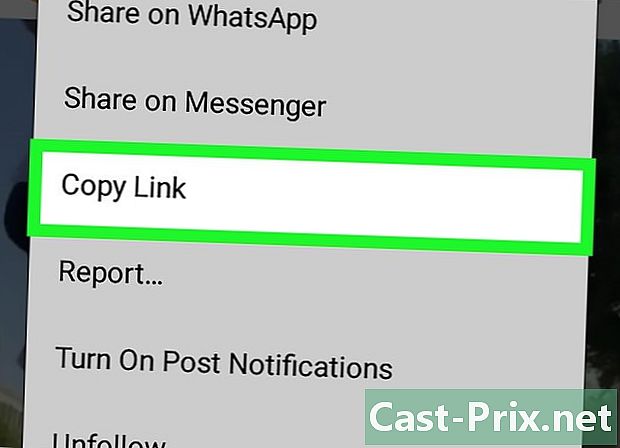
اختر نسخ الرابط. هذا الخيار موجود في القائمة المنسدلة. سيتم نسخ الرابط إلى الحافظة الخاصة بنظام Android.- إذا كنت لا ترى الخيار نسخ الرابط، حدد مشاركة الرابط ثم اضغط نسخ إلى الحافظة. إذا كانت القائمة لا تحتوي على أي من هذه الخيارات ، فهذا يعني أنه لا يمكنك تنزيل الفيديو.
-

فتح تنزيل الفيديو ل Instagram. انقر على أيقونة تطبيق تنزيل الفيديو لـ Instagram التي تبدو وكأنها سهم أبيض يشير لأسفل على خلفية متعددة الألوان. -

إضغط على يأذن متى ستتم دعوتك سيسمح هذا لتنزيل الفيديو بحفظ مقاطع الفيديو على جهاز Android. -

الصق الرابط إذا لزم الأمر. في معظم الحالات ، سيكشف تطبيق Video Downloader لـ Instagram عن الارتباط المنسوخ ويعرض على الفور معاينة للفيديو في الجزء العلوي من الشاشة. إذا لم يكن الأمر كذلك ، فاضغط على PASTE في الجزء العلوي من الشاشة. -

اضغط على أيقونة المشاركة
. هذا هو رمز المثلث الوردي والأبيض مع 3 نقاط في كل نهاية. إنه على يمين الشاشة. -

اختار تحميل الصورة. هذا الخيار موجود في قائمة المشاركة ويسمح لك بتنزيل الفيديو على جهاز Android.- من الممكن أن يتم فتح إعلان في هذا الوقت. إذا كان الأمر كذلك ، اضغط على X في زاوية واحدة من الشاشة قبل الانتقال إلى الخطوة التالية.
-

ابحث عن الفيديو على جهاز Android. بمجرد تحميل الفيديو على جهاز Android ، يمكنك تحديد موقعه بعدة طرق.- مع تطبيق الصور : اضغط على أيقونة التطبيق صور ، انتقل إلى علامة التبويب ألبومات ثم حدد الألبوم التنزيلات. ستجد الفيديو الخاص بك هنا. إذا كنت تستخدم تطبيق صورة منفصل (على سبيل المثال تطبيق Samsung Gallery) ، فستجد الفيديو في التطبيق فيديو.
- مع مدير الملفات : افتح مدير الملفات (على سبيل المثال ، ES File Explorer) ، حدد مساحة التخزين الافتراضية لنظام Android الخاص بك (على سبيل المثال بطاقة SD) افتح المجلد تحميل ثم ابحث عن رمز الفيديو الذي تم تنزيله.
طريقة 2 من 2: استخدام SaveFromWeb
-

افتح Instagram. لفتح تطبيق Instagram ، انقر فوق أيقونة الكاميرا متعددة الألوان. إذا قمت بتسجيل الدخول ، فسيؤدي ذلك إلى فتح موجز الأخبار.- إذا لم تقم بتسجيل الدخول ، فأدخل عنوانك (أو اسم المستخدم أو رقم هاتفك) عندما يُطلب منك ذلك.
-

انتقل إلى الفيديو الذي تريد تنزيله. قم بالتمرير (أو البحث) إلى الفيديو الذي تريد تنزيله على جهاز Android.- بالنسبة لأي تنزيل ، يجب أن يكون الفيديو عامًا (يجب ألا يأتي من حساب خاص) ويجب أن يكون منشورًا وليس قصة.
-
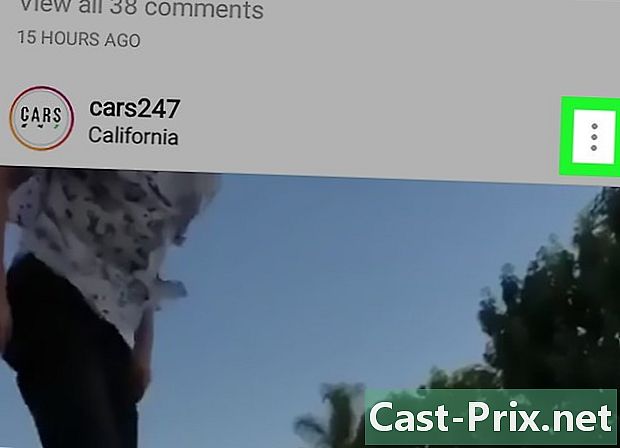
إضغط على ⋮. هذا الرمز في أعلى يمين الفيديو. انقر لفتح قائمة منسدلة. -

اختر نسخ الرابط. هذا الخيار موجود في القائمة المنسدلة ويسمح لك بنسخ الرابط إلى حافظة Android.- إذا كنت لا ترى الخيار نسخ الرابط في القائمة المنسدلة ، لن تتمكن من تنزيل الفيديو.
-

فتح
جوجل كروم. اضغط على زر الصفحة الرئيسية على جهاز Android لتقليل نافذة Instagram. ثم اضغط على رمز Chrome على شكل كرة حمراء وصفراء وخضراء وزرقاء. -

اضغط على شريط العنوان. يوجد شريط العناوين في أعلى صفحة Chrome ويسمح لك بتحديد e الداخل. -

انتقل إلى موقع SaveFromWeb. نوع savefromweb.com ثم اضغط دخول أو بحث. -

اضغط على الحقل لصق فيديو انستغرام. سيتم فتح لوحة مفاتيح جهاز Android. -

اضغط مع الاستمرار على الحقل الإلكتروني. يجب فتح شريط قائمة conuel بعد بضع ثوانٍ. -

اختر PASTE. يوجد هذا الخيار في شريط القوائم ويسمح لك بلصق رابط Instagram في الحقل e. -

إضغط على تحميل. الخيار تحميل هو على يمين الحقل ه. انقر لفتح الفيديو في نافذة المعاينة. -

قم بتنزيل الفيديو. إضغط على ⋮ في أسفل يمين نافذة المعاينة التي يتم عرضها وحددها تحميل في القائمة المنسدلة. سيقوم Chrome بتنزيل نسخة من الفيديو إلى المجلد التنزيلات من الروبوت الخاص بك. -

ابحث عن الفيديو على جهاز Android. بمجرد تنزيل الفيديو على جهاز Android ، يمكنك العثور عليه بطرق مختلفة.- مع تطبيق الصور : اضغط على أيقونة التطبيق بلدان جزر المحيط الهادئ، اذهب إلى longlet ألبومات ثم حدد التنزيلات الذي يحتوي على الفيديو الذي قمت بتنزيله للتو. إذا كنت تستخدم تطبيق صورة منفصل (على سبيل المثال تطبيق Samsung Gallery) ، فستجد الفيديو في التطبيق فيديو.
- مع مدير الملفات : افتح مدير الملفات (على سبيل المثال ، ES File Explorer) ، حدد مساحة التخزين الافتراضية لنظام Android الخاص بك (على سبيل المثال بطاقة SD) ، اذهب إلى المجلد التنزيلات ثم ابحث عن مقطع الفيديو الذي قمت بتنزيله للتو.
- مع جزء الإخطارات : اسحب لأسفل أعلى الشاشة واضغط على الإشعار اكتمل التنزيل.

- لا يمكنك تنزيل إعلانات Instagram كمقاطع فيديو.
- يتعارض تنزيل مقاطع فيديو Instagram مع شروط استخدام النظام الأساسي ، ويشكل توزيع مقاطع الفيديو الخاصة بالمستخدمين الآخرين باسمك انتهاكًا لحقوق الطبع والنشر.
- لا يمكنك تنزيل فيديوهات Instagram الخاصة.